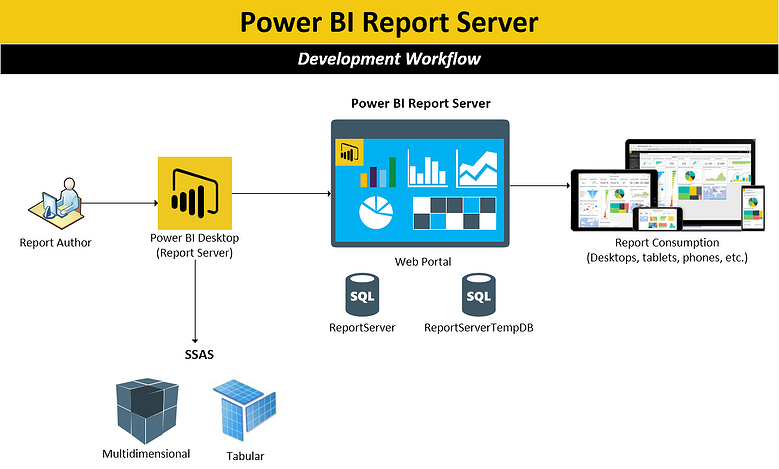Power BI Report Server là một máy chủ báo cáo tại chỗ với một cổng web nơi bạn hiển thị và quản lý các báo cáo cũng như KPI. Cùng với đó là các công cụ để tạo báo cáo Power BI, báo cáo được phân trang, báo cáo di động và KPI. Người dùng của bạn có thể truy cập các báo cáo đó theo nhiều cách khác nhau: xem chúng trong trình duyệt web hoặc thiết bị di động hoặc dưới dạng email trong hộp thư đến của họ.
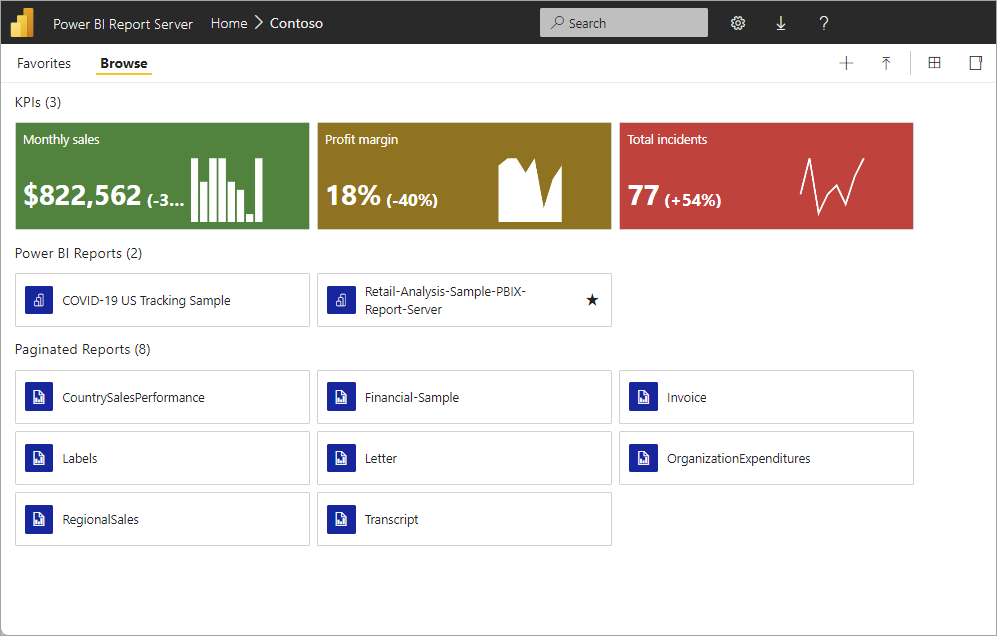
Mục lục
Các tính năng chính
- Khả năng tạo báo cáo tại chỗ: Các báo cáo trên Power BI được lưu trữ tại chỗ. Các giải pháp tại chỗ thúc đẩy sự hợp tác an toàn giữa các người dùng. Ngoài ra còn có một điều khoản để lưu trữ .rsmobile – Báo cáo trên thiết bị di động và .rdl – Báo cáo được phân trang và bảng điều khiển KPI.
- Hiển thị hình ảnh tùy chỉnh: Người dùng lưu trữ báo cáo Power BI của họ trên máy chủ tại chỗ này sẽ nhận được thêm 100 hình ảnh tùy chỉnh vào những hình ảnh mặc định.
- Kết nối di động: Có thể truy cập các báo cáo được lưu trữ bằng Power BI Mobile bằng kết nối di động. Các nền tảng bao gồm Nền tảng iOS, Android, Windows Mobile đều được hỗ trợ.
- Xuất dữ liệu: Nó cung cấp chức năng xuất dữ liệu thành các tệp định dạng như CSV .xlsx, v.v.
- Từ máy chủ báo cáo tại chỗ, người dùng có thể truy cập và tương tác với các báo cáo trên nền tảng web. Họ có thể sử dụng và áp dụng các hành động như lọc chéo, chú giải công cụ, bộ cắt, khám phá dữ liệu, v.v.
Cấp phép
Power BI report server có sẵn thông qua hai giấy phép khác nhau: Power BI Premium và SQL Server. Enterprise Edition có bảo hiểm phần mềm. Với giấy phép Power BI Premium, người dùng có thể tạo triển khai kết hợp giữa đám mây (cloud) và tại chỗ (on-premises).
Nếu xuất bản báo cáo Power BI lên Power BI report server, người dùng cũng cần có giấy phép Power BI pro. Nếu bạn chỉ xem và tương tác với các báo cáo Power BI trên Power BI report server thì không cần giấy phép Power BI Pro.
Các bước thiết lập
- Tải phần mềm tại đây: Link!
- Tìm tệp đã tải xuống và khởi chạy chương trình cài đặt.
- Chọn Power BI report server
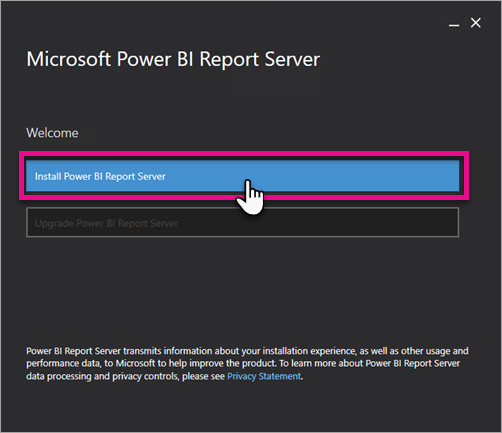
4. Chọn phiên bản bạn muốn thiết lập và chọn “Next”. Bạn sẽ được lựa chọn giữa Evaluation hoặc Developer
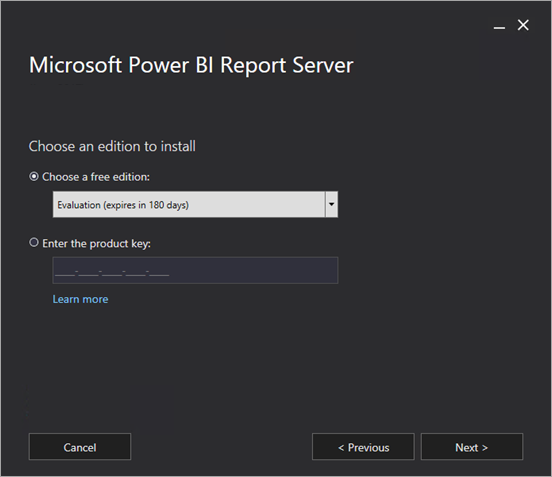
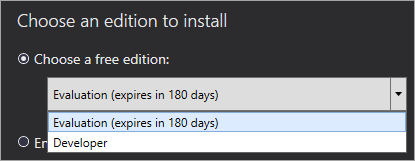
5. Đồng ý với tất cả các điều khoản và điều kiện và tiếp tục quá trình cài đặt bằng cách nhấp vào “Next”
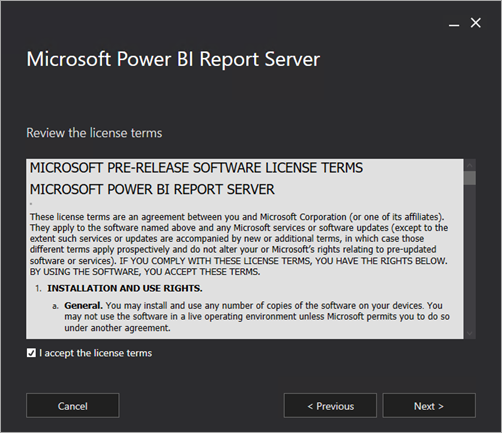
6. Sau đó, bạn sẽ được yêu cầu cài đặt Công cụ cơ sở dữ liệu để lưu trữ dữ liệu
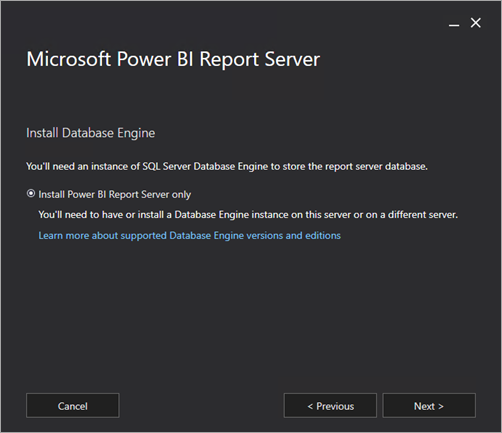
7. Người dùng được yêu cầu chỉ định vụ trí cài đặt cho phần mềm. Để tiếp tục cài đặt sau khi thực hiện các thay đổi bắt buộc, hãy chọn Install.
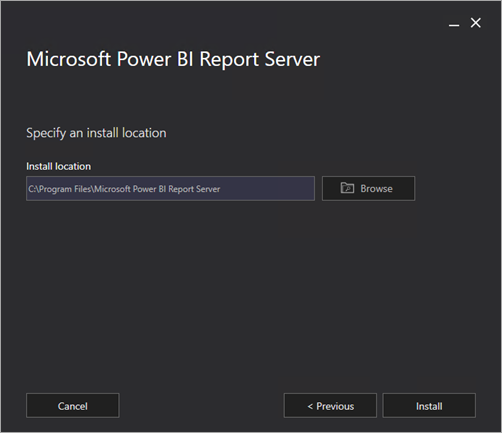
8. Sau khi thiết lập thành công, hãy chọn Configure report server để khởi chạy Trình quản lý cấu hình dịch vụ báo cáo.

Khởi chạy báo cáo trên Power BI report server.
Sau đây là 4 bước chính để khởi chạy Báo cáo :
Bước 1: Khởi tạo Power BI ngay bây giờ
Trước tiên, bạn sẽ được yêu cầu thiết lập và khởi chạy Power BI Desktop Now. Bạn có thể chọn phiên bản 32-Bit hoặc 64-Bit tùy theo yêu cầu của mình.

Bước 2: Chọn nguồn dữ liệu
Trên màn hình khi vận hành Power BI Desktop Now, người dùng sẽ được yêu cầu chọn “Get Data”. Trong danh sách các nguồn dữ liệu có sẵn, hãy chọn “Analysis Services”

Trong cửa số tiếp theo, chọn “Server” và đảm bảo rằng “Connect Live” được chọn, sau đó nhấn “OK”.
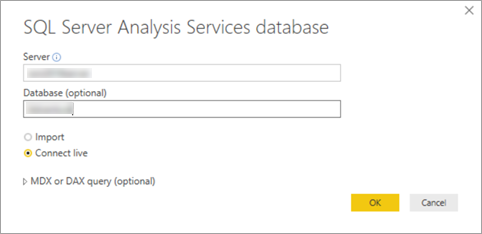
Sau đóm chọn Máy chủ báo cáo mà bạn muốn lưu trữ Báo cáo Power BI của bạn.
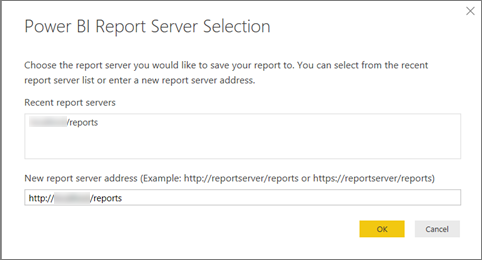
Bước 3: Thiết kế báo cáo
Trong bước này, bạn sẽ được yêu cầu tạo báo cáo mong muốn dựa trên tệp dữ liệu đã chọn. Việc tạo báo cáo khá dễ sử dụng và dựa trên giao diện người dùng Kéo và Thả.
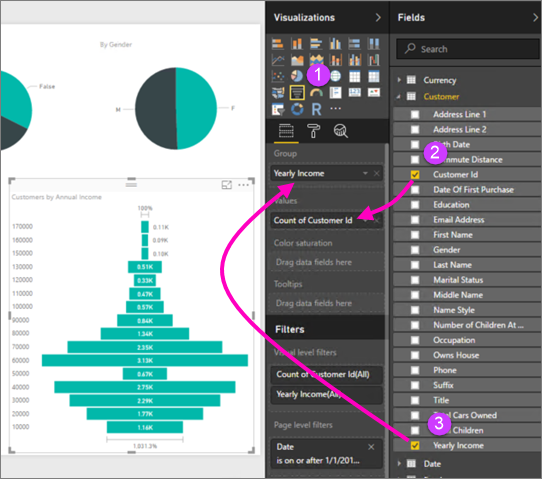
Bước 4: Lưu báo cáo
Sau khi tạo Báo cáo minh họa theo yêu cầu sẽ tiến hành Lưu báo cáo trên máy chủ. Bắt đầu bằng cách chọn “Power BI report server” trong tùy chọn “Save as” trong File menu.
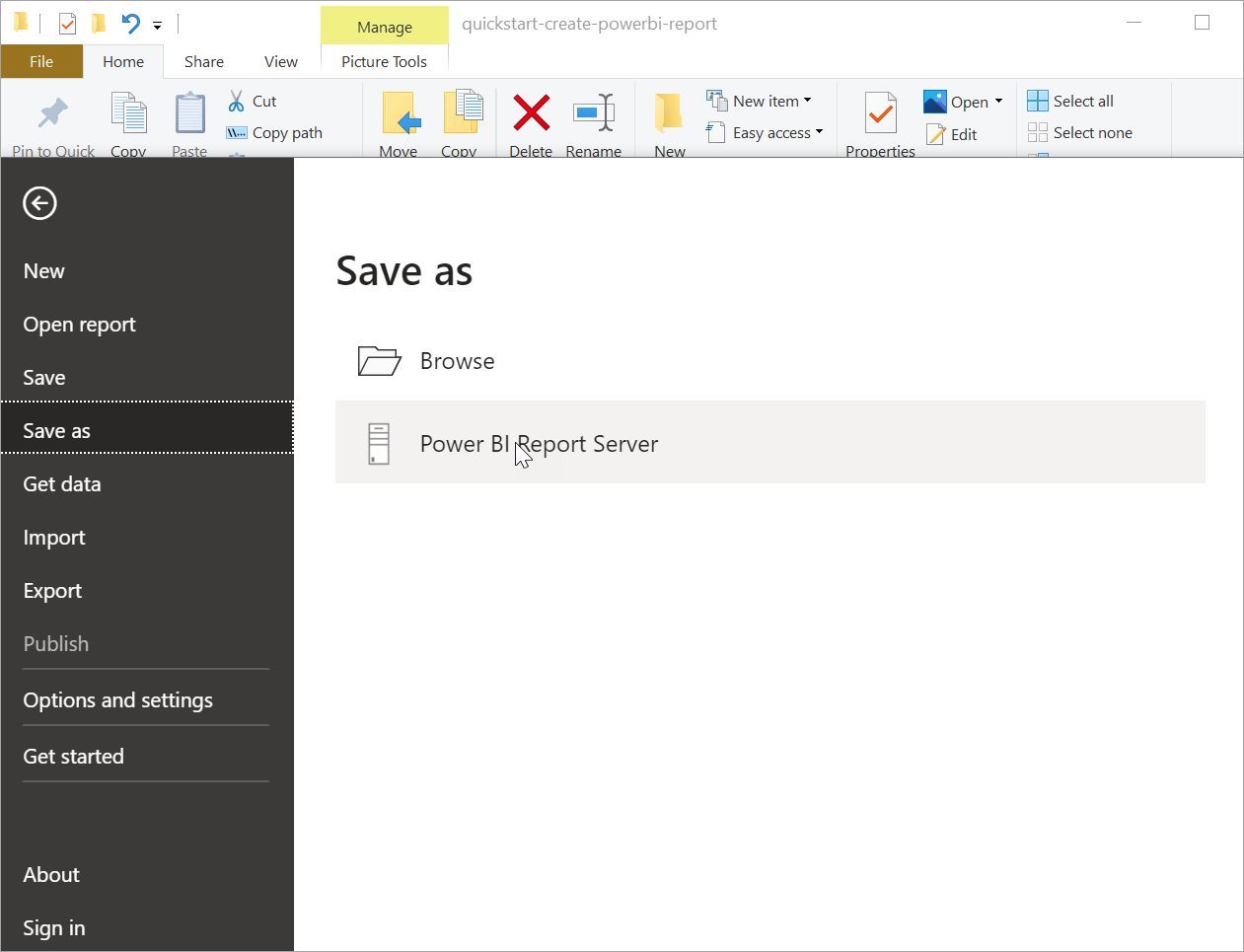
Báo cáo hiện có thể được xem trong cổng web và các dịch vụ hỗ trợ khác.
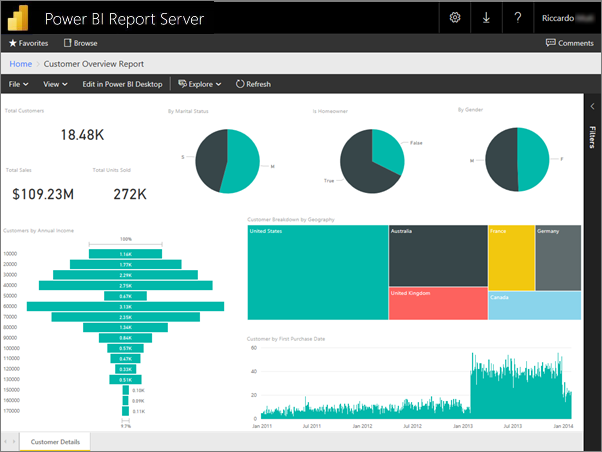
<Về Insight Data >
- INDA là đối tác chiến lược của nhiều tập đoàn công nghệ lớn trên thế giới như Oracle, Microsft, Google, DataBrick.
- INDA chuyên triển khai dự án phân tích dữ liệu cho nhiều tổ chức, doanh nghiệp lớn tại Việt Nam như: Masan, VP Bank, Techcombank, MB Bank, Sea Bank, MSB, NCB, VNA, Mobifone, Nerman…
- INDA cung cấp dịch vụ: Tư vấn và triển khai kho dữ liệu (DWH/ Datalake /Lake House); Outsource IT Data (DE/DA/BI/QA Data); Đào tạo; Phần mềm bản quyền.
- Liên hệ: info@inda.vn
- Hotline: 0986.88.28.18